Paleta znakova OS X prikladna je opcija za pristup višestrukim unicode simbolima koji su dio suvremenih zbirki fontova. Ne samo da možete koristiti zabavne stavke kao što su emotikoni, već možete i poboljšati pisanje znanstvenim i matematičkim simbolima, stranim skriptnim znakovima, simbolima, pa čak i Brailleovim pismom.
Imati te znakove u paleti znakova čini upravljanje njima mnogo lakšim od prethodnih pristupa u kojima su se morali koristiti jedinstveni simboli i dingbat fontovi.
Ako želite koristiti OS X preglednik znakova, može se pristupiti na nekoliko različitih načina:

- Izbornik Uredi
Najjednostavniji način pristupa paleti znakova je korištenje izbornika Uredi u OS X. Ovaj će izbornik biti dostupan u većini aplikacija, posebno onih koje imaju opcije unosa teksta, a na dnu ovog izbornika bit će "Posebni znakovi". ... "koji će prikazati paletu znakova kada se klikne.
- Izbornik unosa
Druga mogućnost za paletu znakova je korištenje izbornika za unos OS X. Ovaj se izbornik prvenstveno koristi za prebacivanje izgleda tipkovnice za različite jezike, ali se može koristiti i za pristup pregledniku izgleda tipkovnice i paleti znakova. Budući da se većina instalacija OS-a koristi u jednoj regiji, samo je ovaj izbornik isključen prema zadanim postavkama, ali se može omogućiti tako da prijeđete na postavke jezika i teksta (ili međunarodne), odaberete karticu Izvori unosa i označite okvir pored "Prikaži unos" izbornika u traci izbornika. " Zatim provjerite opcije kako biste uključili preglednike tipkovnice i znakova u izbornik, i tada biste trebali moći pristupiti oba iz novog izbornika unosa na desnoj strani trake izbornika.
- Vruće tipke
Osim korištenja izbornika za pristupanje paleti znakova, možete koristiti i vruće tipke da biste ih brzo doveli naprijed. Zadana vruća tipka za pristup paleti znakova je Option-Command-T, ali u nekim aplikacijama ova vruća tipka nije vezana, zahtijeva pristup izborniku Edit i odabir "Special Characters". Ova nedosljednost je pomalo neugodna, ali je možete prevladati tako da ručno preraspodijelite istu sekvencu vrućih tipki (ili neku drugu koju odaberete) u naredbu Posebni znakovi.
Da biste to učinili, otvorite postavke sustava tipkovnice i odaberite karticu prečice tipkovnice. Zatim odaberite kategoriju Sve aplikacije i kliknite gumb plus da biste dodali novi prečac. U padajućem prozoru koji se pojavi, provjerite jesu li odabrane sve aplikacije, a zatim upišite "Posebni znakovi ..." u polje s naslovom izbornika (imajte na umu da su tri točke zasebna razdoblja, a ne jedan znak elipse). Zatim stavite kursor u polje prečac tipkovnice i pritisnite Option-Command-T da biste taj redoslijed dodijelili vrućoj tipki.
Kada to učinite, sada biste trebali moći pristupiti pregledniku znakova u većini aplikacija pritiskom na ovaj slijed vrućih tipki.






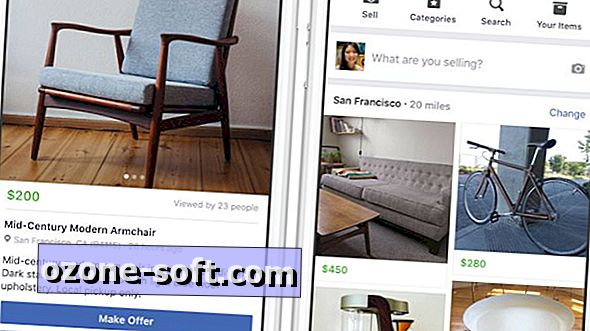






Ostavite Komentar